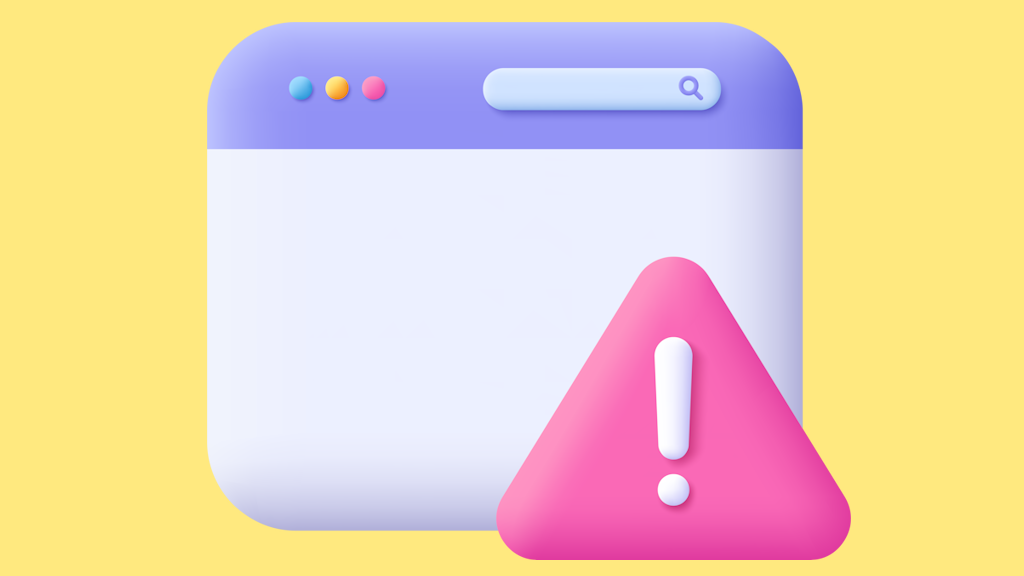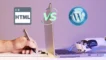چطور برای حفظ امنیت، نسخه وردپرس را مخفی کنیم؟

مخفی کردن ورژن وردپرس، از اقدامات اولیه افزایش امنیت سایت وردپرسی است. اگر افراد مهاجم نسخه وردپرس سایت شما را بدانند، راحتتر میتوانند از طریق باگهای آن نسخه، به سایت شما نفوذ کنند. در ادامه 2 روش برای مخفی کردن نسخه وردپرس معرفی میکنیم:
- کدنویسی
- استفاده از افزونه
همانطور که در مقاله “روشهای افزایش امنیت سایت وردپرسی” گفته شد، امنیت وردپرس تا حد زیادی به مهارت شما وابسته است. شما باید تا حد امکان، اطلاعات پشت صحنه سایت را مخفی نگه دارید. یکی از این اطلاعات، نسخه وردپرس سایت است. پس یکی از روشهای گفته شده در این مقاله را انتخاب کرده و نسخه وردپرس سایتتان را در اولین فرصت مخفی کنید.
روش اول: مخفی کردن ورژن وردپرس با کدنویسی
این روش بسیار ساده و سریع است. اما فراموش نکنید قبل از هر اقدامی از اطلاعات سایت بکاپ بگیرید و مراحل گفته شده را با دقت پیادهسازی کنید. در این روش، وارد هاست سایت شده و طبق توضیحات زیر، پیش بروید. تصاویر زیر مربوط به هاست سی پنل است.
- وارد پنل مدیریتی هاست شوید. برای این کار کافیست لینک پنل مدیریتی هاست را در مرورگر تایپ کرده و نام کاربری و رمز عبور خود را وارد کنید:
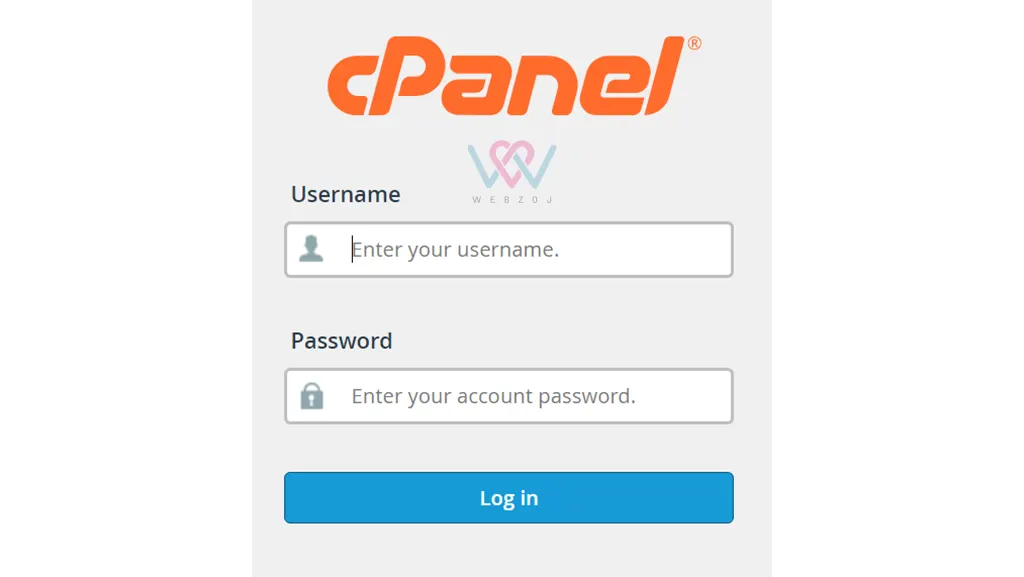
- بعد از ورود به پنل مدیریتی هاست، روی گزینه File Manager کلیک کنید:
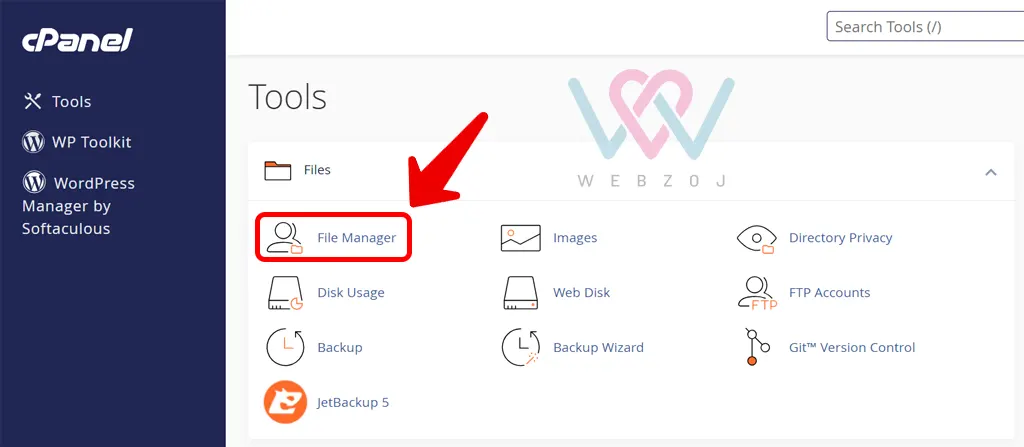
- حالا گزینه public_html را پیدا کرده و روی آن کلیک کنید:

- از بین گزینههای نمایش داده شده، روی WP-content کلیک کنید:

- حالا روی پوشه themes دو بار کلیک کنید:
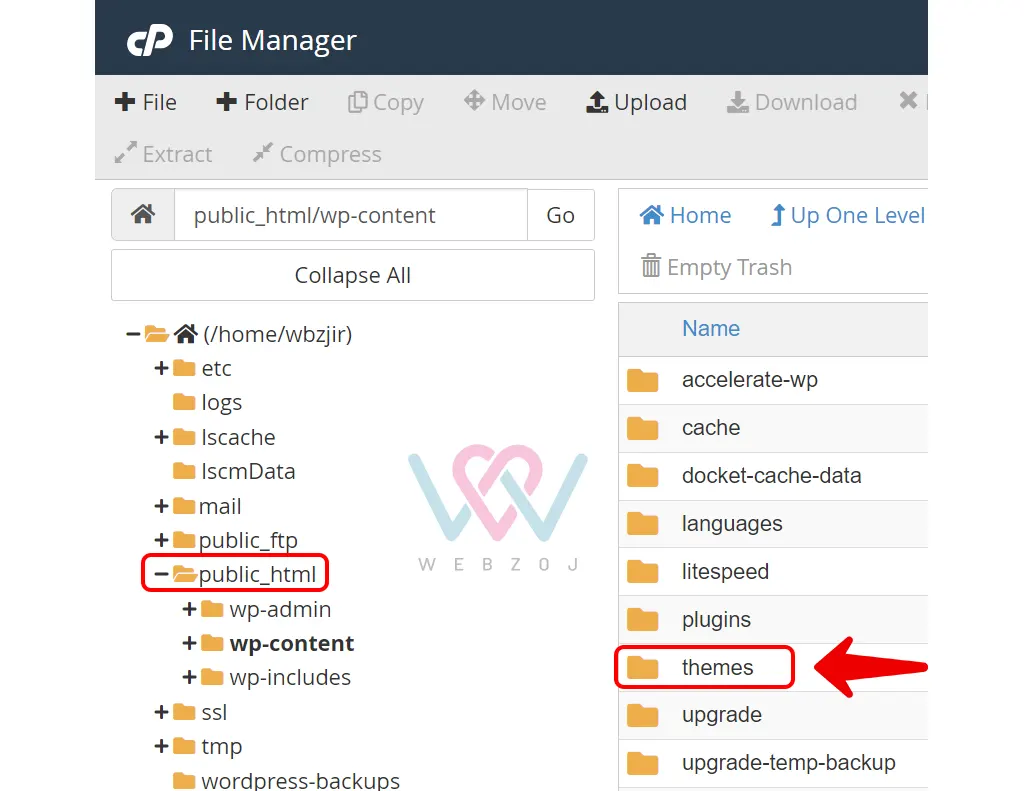
- در صفحه جدید، پوشهای به اسم قالب سایت خود مشاهده میکنید. روی آن دبل کلیک کنید:

اگر پوسته شما دارای پوسته فرزند (child) است، باید روی دایرکتوری پوستهی فرزند دبل کلیک کنید. نمونه آن را میتوانید در تصویر زیر مشاهده کنید:
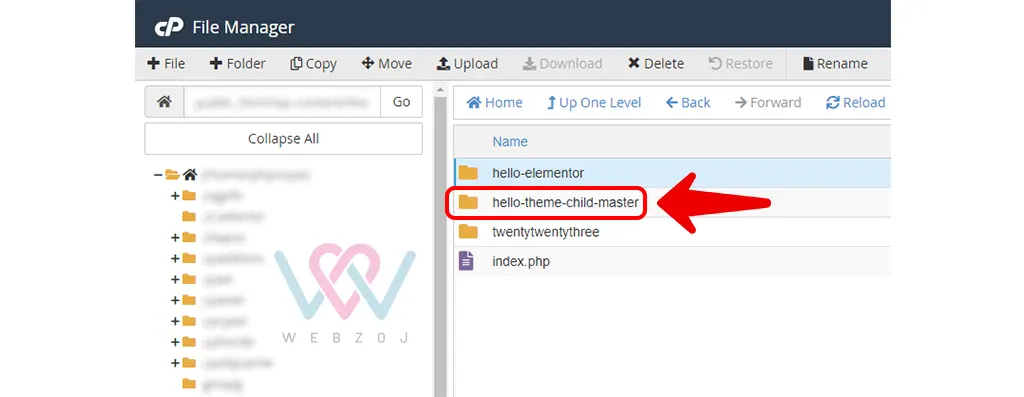
در تصویر بالا قالب سایت هلو المنتور بوده و ما تغییرات مورد نظر را روی دایرکتوری فرزند (hello-theme-child-master) اعمال میکنیم.
- سپس روی گزینه functions.php راست کلیک کرده و گزینه Edit را انتخاب کنید:
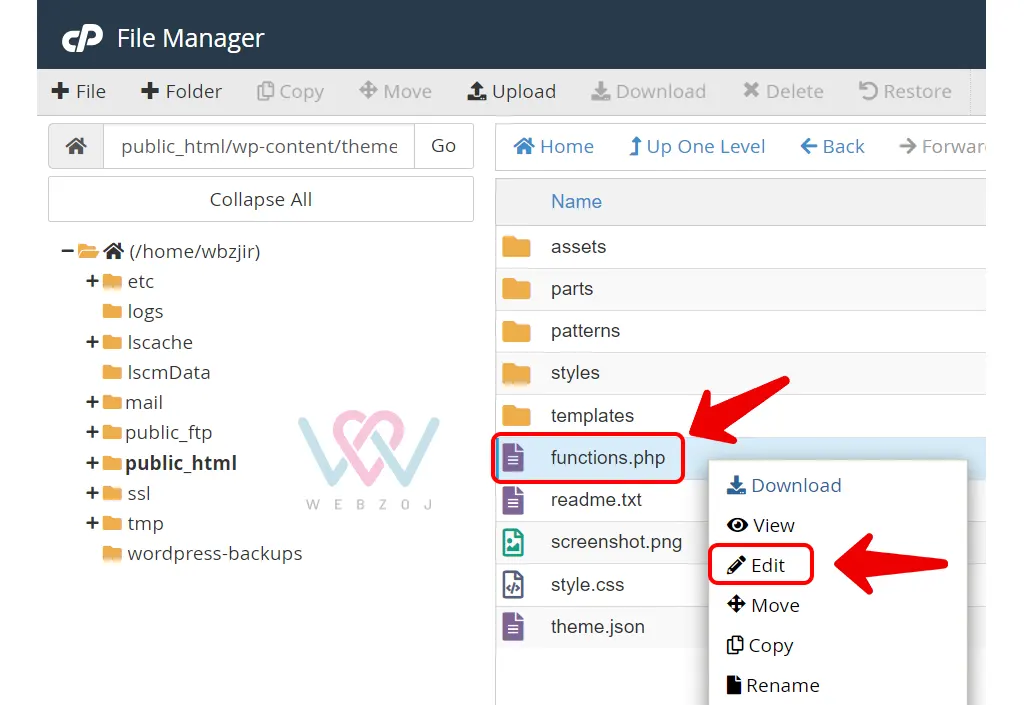
- در این مرحله کافیست کد زیر را در صفحهای که باز شده وارد کرده و روی save change کلیک کنید.
function test_remove_version() {return '';} add_filter('the_generator', 'test_remove_version');مرحله آخر در تصویر زیر قابل مشاهده است:

روش دوم: مخفی کردن نسخه وردپرس با افزونه
اگر به هر دلیلی مایل نیستید از روش کدنویسی استفاده کنید، میتوانید با استفاده از افزونه، ورژن وردپرس را مخفی کنید. پلاگینهای مختلفی در این زمینه وجود دارد. پیشنهاد وب زوج این است که از بین افزونههای زیر یک مورد را انتخاب کنید:
1) WP Hide & Security Enhancer
2) WP Hardening
هر دو افزونه رایگان هستند و به راحتی میتوانید آنها را از مخزن وردپرس دانلود و نصب کنید. در تنظیمات این افزونهها با چند کلیک ساده، ورژن وردپرس سایت پنهان میشود.
برای نصب هریک از افزونهها کافیست وارد پیشخوان سایت شده و روی گزینه افزونه ها >> افزودن کلیک کنید. حالا نام افزونه مورد نظرتان را جستجو کرده و بعد از پیدا کردن افزونه، گزینه نصب را بزنید و افزونه را فعال نمایید.

مخفی کردن ورژن وردپرس با افزونه WP Hide & Security Enhancer
به عنوان مثال فرض میکنیم شما افزونه WP Hide & Security Enhancer را انتخاب کرده و آن را روی وردپرس نصب کردهاید.

به محض فعالسازی افزونه، گزینه WP Hide به پیشخوان وردپرس شما اضافه میشود. روی زیرمنوی General/Html کلیک کنید:

در این مرحله صفحه زیر را مشاهده خواهید کرد:
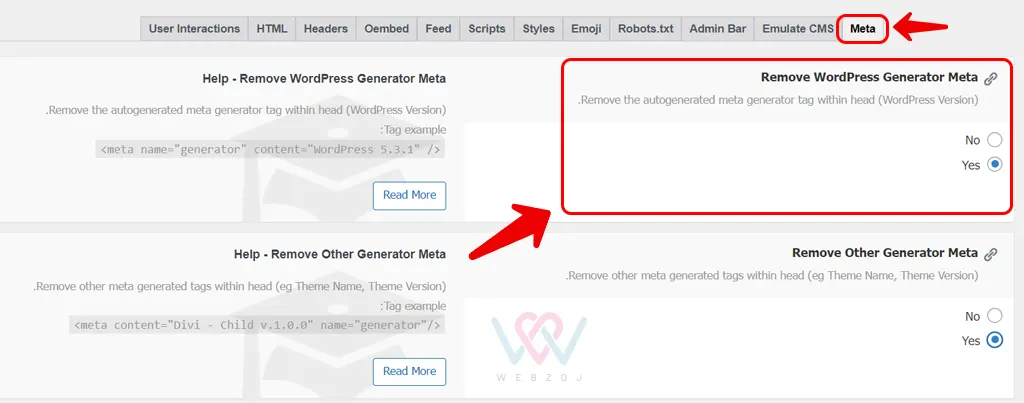
در سربرگ اول (Meta)، گزینه اول (Remove Wordpress Generator Meta) تیک کنار Yes را فعال کنید. با انجام این مراحل، ورژن وردپرس سایت شما مخفی میشود.
اگر در قسمت Remove Other Generator Meta گزینه Yes را فعال کنید، نام قالب و نسخه قالب هم مخفی خواهد شد.
پس از اعمال تغییرات مورد نظرتان، به پایین اسکرول کرده و گزینه save را بزنید.
مخفی کردن نسخه وردپرس با افزونه WP Hardening

بعد از نصب و فعالسازی این پلاگین، گزینه WP Hardening به منو پیشخوان اضافه میشود. روی این گزینه کلیک کرده و زیرمنوی Security Fixers را انتخاب کنید:
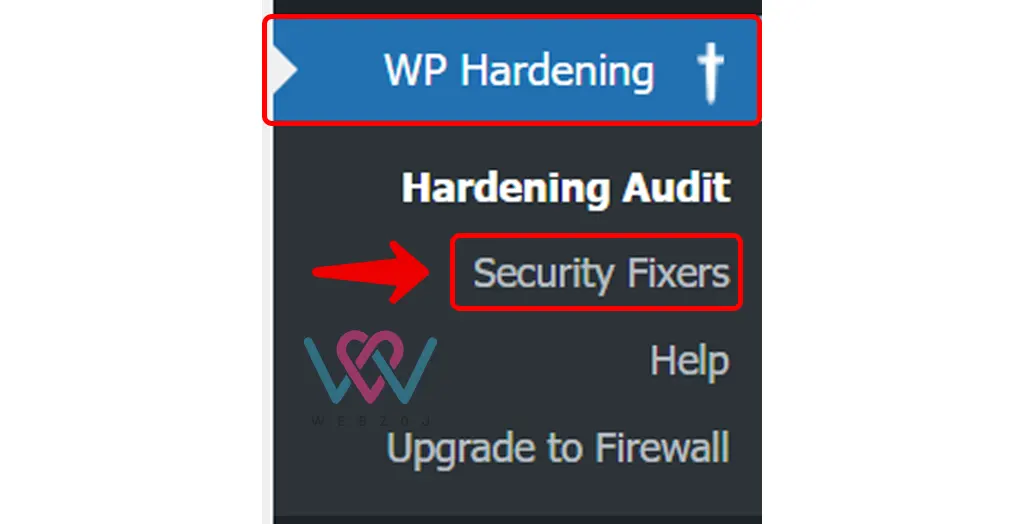
حالا کافیست چک کنید در قسمت Disable Information Disclosure & Remove Meta Information کلید کنار گزینه Hide WordPress Version Number سبز باشد.

در این مقاله روشهایی را به شما آموزش دادیم که با چند کلیک ساده بتوانید نسخه وردپرس سایت را مخفی کنید و یک گام در جهت ارتقای امنیت سایت وردپرسی خود بردارید. آماده شنیدن تجربیات شما در مورد مخفی کردن ورژن وردپرس هستیم. هر سوالی در مورد مخفی کردن نسخه وردپرس دارید، در قسمت دیدگاهها مطرح بفرمایید تا در سریعترین زمان ممکن پاسخگوی سوالاتتان باشیم.
امتیاز 4.8 از 6 رای
اولین نفری باش که امتیاز خودت رو ثبت میکنی!
پس از بررسی سریع و پاسخگویی توسط کارشناسان، به شما اطلاعرسانی میگردد.